电脑怎么打开网络共享 WIN10电脑如何设置网络共享文件夹
更新时间:2023-11-28 09:56:45作者:jiang
在当今科技高度发达的时代,电脑已经成为我们生活中必不可少的工具之一,而在使用电脑的过程中,网络共享无疑是一个非常实用的功能。特别是在WIN10系统中,设置网络共享文件夹更是变得简单方便。通过网络共享,我们可以轻松地在不同设备之间共享文件和资源,大大提高了工作和生活的效率。接下来我们就来了解一下,电脑怎么打开网络共享,WIN10电脑又如何设置网络共享文件夹。
方法如下:
1.打开电脑的“控制面板”

2.进入到控制面板界面
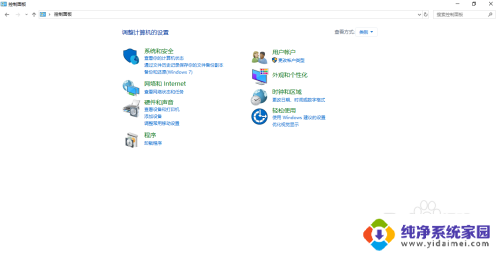
3.“控制面板”右上角的查看方式下,选择“大图标”或者“小图标”都可以
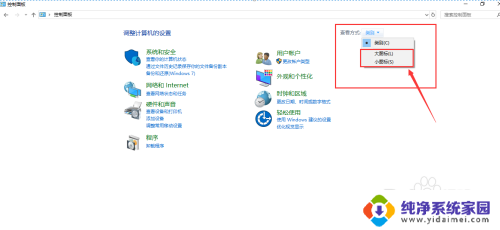
4.以“大图标”为例,进入“大图标”显示界面
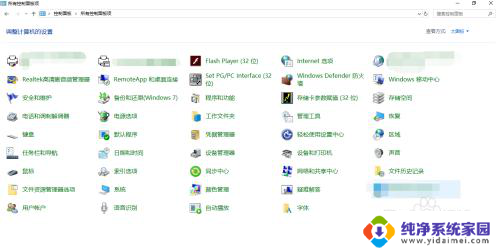
5.双击选择“网络和共享中心 ”,如下图:
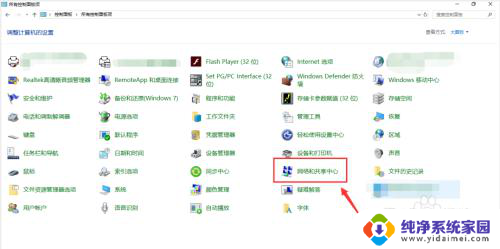
6.进入“网络和共享中心 ”界面,选择“更改高级共享设置”
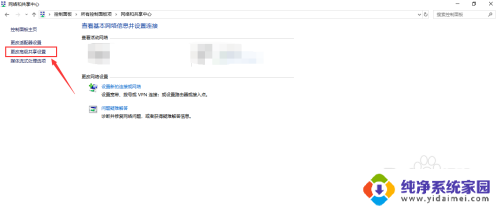
7.“高级共享设置”界面,可以开启或者关闭“公用文件夹共享”“密码保护共享”等设置。设置之后,选择“保存更改”即可
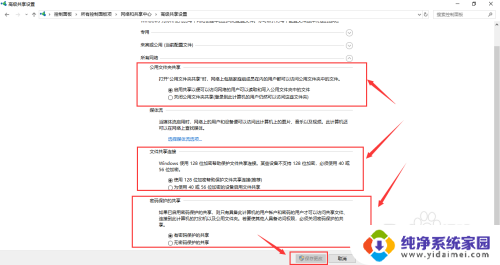
以上就是电脑打开网络共享的全部内容,如果你遇到相同问题,可以参考本文中介绍的步骤来解决,希望对大家有所帮助。
电脑怎么打开网络共享 WIN10电脑如何设置网络共享文件夹相关教程
- 如何添加网络共享文件夹 Win10如何设置共享文件夹
- windows10如何usb网络共享 win10电脑USB网络共享设置方法
- win10 网络共享 WIN10电脑如何设置家庭网络共享
- win10打开网络共享 win10系统如何打开网络和共享中心
- 怎么在win10电脑添加网络文件夹 Win10如何在我的电脑中添加网络共享文件夹
- win10如何打开局域网共享 Win10局域网文件共享设置方法
- win10无法访问网络共享文件夹 win10共享文件夹无法打开怎么处理
- win10共享文件输入网络错误 Win10无法连接到共享文件夹提示网络错误怎么办
- win10局域网添加共享打印机 win10如何添加网络共享打印机
- win10的网络共享中心在哪 win10系统网络和共享中心在哪里设置
- 怎么查询电脑的dns地址 Win10如何查看本机的DNS地址
- 电脑怎么更改文件存储位置 win10默认文件存储位置如何更改
- win10恢复保留个人文件是什么文件 Win10重置此电脑会删除其他盘的数据吗
- win10怎么设置两个用户 Win10 如何添加多个本地账户
- 显示器尺寸在哪里看 win10显示器尺寸查看方法
- 打开卸载的软件 如何打开win10程序和功能窗口